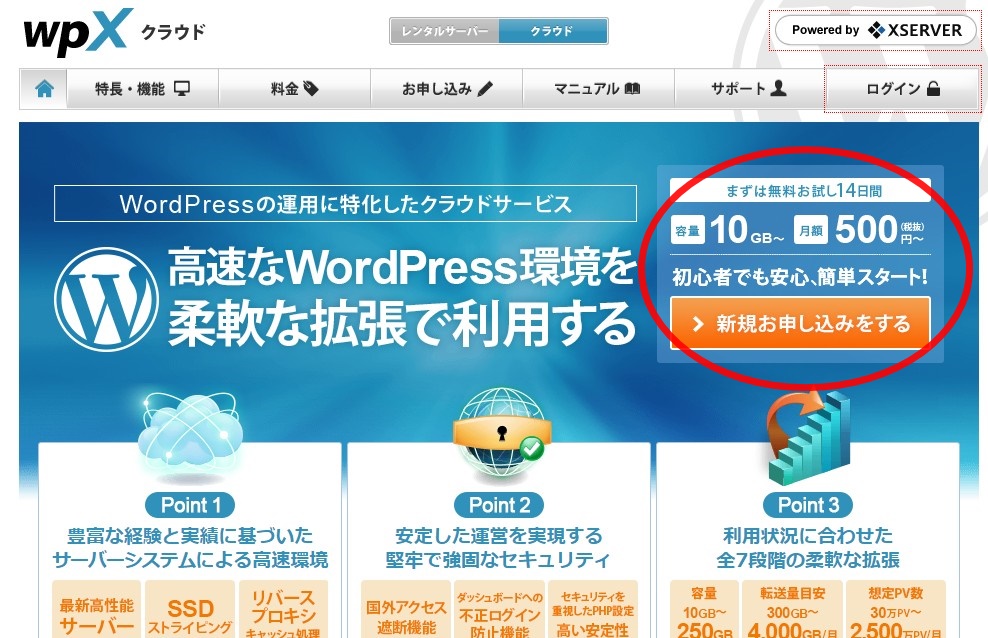- 作成するサイトのアクセス数が爆発的に伸びそう
- 月間100万PV以上のサイトになりそう
- 1日数十万PVのアクセスに耐えられるレンタルサーバーを使いたい
というのであれば、WPXクラウドというレンタルサーバーがベストです。
アクセスが爆発的に集まりそうな場合(月間100万PV以上)には、最初からそれを想定してwpXクラウドというレンタルサーバーを借りて運営していきましょう。
こちらのレンタルサーバーであれば想定PV数月間2500万PVまでは耐えられるグレードが用意されています。
ですので、最初は一番安いグレードA(月間30万PV程度まで)で契約をしておき、アクセスがどんどん集まるようになってきたら、グレードを上げていくようにしましょう。
wpXクラウドの契約方法
※WPXクラウドの契約は自己アフィリエイト可能だったはずです。やり方はこちらを参考にしてみてください。
注意事項ですが、下の画像の「レンタルサーバー」と「クラウド」の部分でクラウドを必ず選択してください。そうしないと、グレードをアップすることができないレンタルサーバーになります。

「クラウド」を選択したら、新規お申し込みをしていきます。
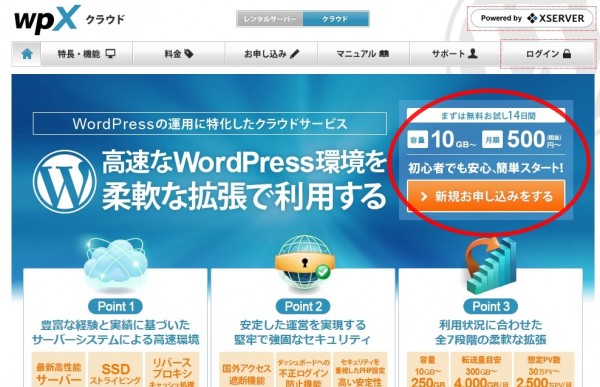
規約などが表示されますので、そちらをお読みになり、同意するをクリックします。
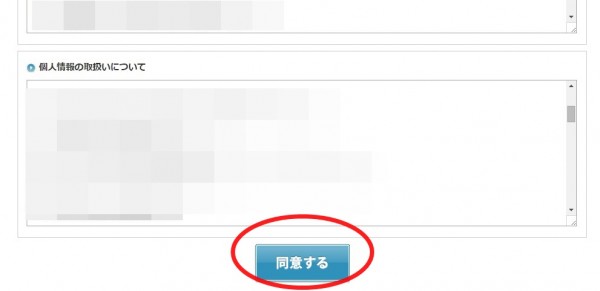
登録するメールアドレスを記入し、確定メールを送信をクリックします。
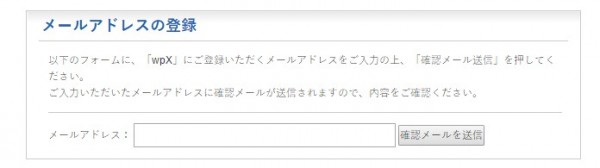
登録したメールアドレス宛に届いたメールの中から、お申し込みURLをクリックします。
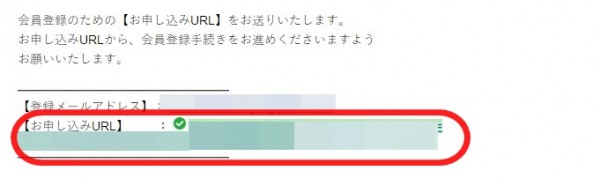
そして、サーバーIDを設定していきましょう。サーバーIDはご自身のお好きなIDで構いません。半角英数字3~12文字以内で設定してください。
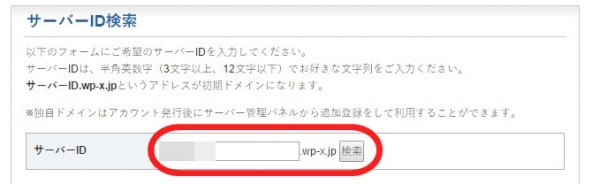
そして、もしお申し込みが可能なIDであれば、申し込むことが可能です!と出ますので、お申し込みをしてください。※お申し込みが不可能なIDというのはすでに誰かに使われているIDと同一だった場合です。
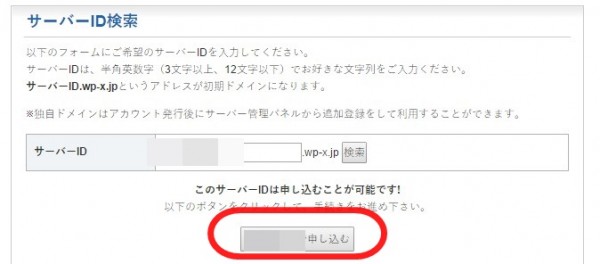
必要事項を記入して、グレードは最初はAで進めていきましょう。アクセスが増えるに従って、グレードを後ほど変更することができます。
※グレードAは月間30万PV未満が目安です。
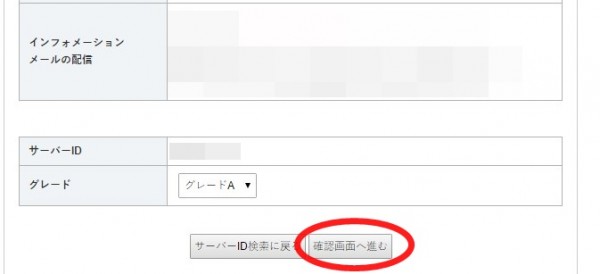
そして、会員登録を確定するをクリックして、登録メールアドレス宛に届いたメールから管理画面へログインしましょう。
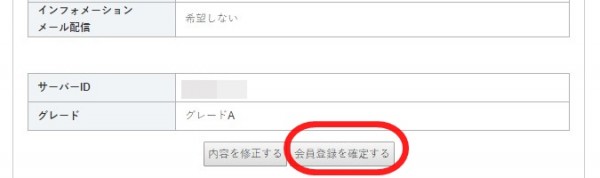
料金のお支払い方法
この時点では、まだお試し期間となっています。
この期間内にしっかりと料金を払うようにしましょう。
では、どやってお支払いをすれば良いのかを説明します。 管理パネルにて、契約・会員情報の管理をクリックします。
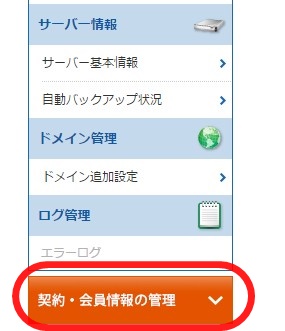
料金のお支払いをクリックします。
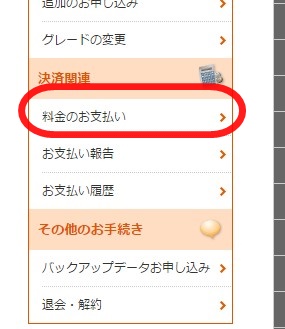
サーバーご契約一覧で、チェックを入れて、更新期間を設定し、お支払い方法を選択するをクリックしてください。
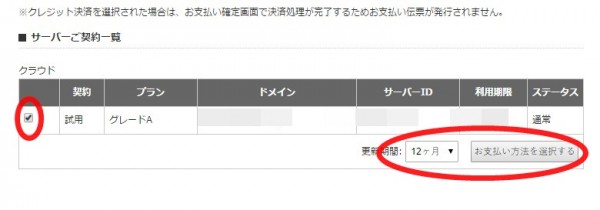
お支払い方法はクレジットカード、銀行振込、コンビニお支払いがあります。一番楽なのはクレジットカードなので、そちらでささっと払ってしまいましょう。 以上がレンタルサーバーwpXクラウドの契約方法になります。